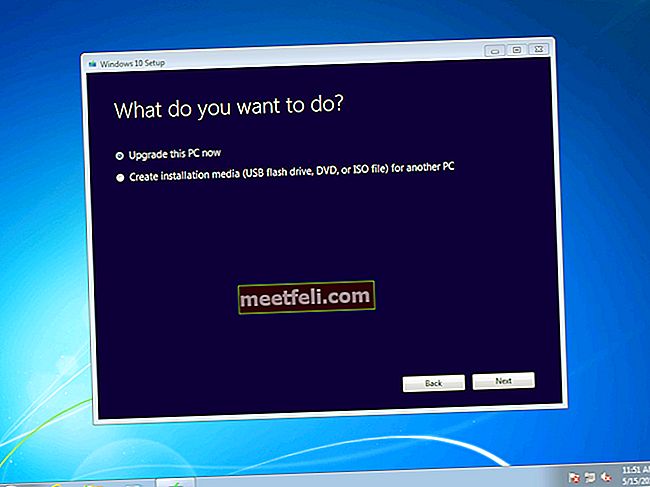Играть в игры на ПК с помощью мыши и клавиатуры - это весело, но если вы хотите получить еще больше и получить полноценный игровой опыт, все, что вам нужно сделать, - это подключить к компьютеру контроллер PS3. Хотя многие люди думают, что это что-то сложное, это не так. Вам необходимо загрузить и установить программное обеспечение, которое позволит вашему ПК распознавать контроллер PS3. Еще потребуется USB-кабель. Итак, если вы хотите узнать, как подключиться и как использовать контроллер ps3 на ПК, продолжайте читать, потому что это именно то, о чем мы собираемся здесь поговорить.
См. Также: ТВ-бокс для мини-ПК по самой низкой цене: PIPO X8, Wintel W8, EMISH X700 и XiaoMi MIUI

gameswallpaperhd.com
Шаги по подключению контроллера PS3 к ПК
Подготовка:
- Убедитесь, что у вас есть USB-кабель.
- Загрузите MotioninJoy, вы можете получить его здесь.
- Загрузите Better DS3 здесь.
Теперь выполните следующие действия:
- Подключите контроллер PS3 к компьютеру с помощью USB-кабеля.
- Windows установит некоторые драйверы
- Разархивируйте ранее загруженный файл MotioninJoy и установите его.

httpwiki.ipisoft.com
Следующее, что вам нужно сделать, это настроить драйвер MotioninJoy:
- Запустить программу
- Теперь перейдите на вкладку Диспетчер драйверов.
- В разделе «Расположение оборудования» установите флажок для вашего контроллера PlayStation (порт _ #####).

httpwiki.ipisoft.com
- Затем нажмите Загрузить драйвер. На этом этапе вы получите предупреждение о неподписанных драйверах. Просто продолжай.
- Когда процесс установки будет завершен, закройте программу.
Теперь вам нужно установить Better DS3 и настроить контроллер. Следуйте инструкциям ниже:
- Разархивируйте файл Better DS3, который вы скачали ранее, и установите его.
- Откройте Better DS3
- Вы увидите свой контроллер PS3 под контроллерами Connected DS3.
- Нажмите на New

blog.inf.ed.ac.uk
- Выберите Xinput (с этой конфигурацией ваш контроллер PlayStation будет действовать как контроллер Xbox 360. Этот вариант является лучшим, потому что это стандартная конфигурация, когда дело доходит до игр для ПК).
- Выберите имя профиля и введите его
- Нажмите кнопку Xbox 360
- Вы также можете настроить светодиоды и вибрацию
- Когда вы закончите, нажмите кнопку «Сохранить профиль», расположенную в нижней части окна.
Вот и все, и, как видите, все довольно просто. Самое главное, ваш контроллер PS3 будет подключен к вашему компьютеру, чтобы вы могли играть в свои любимые игры.
Шаги настройки Bluetooth
Следуйте инструкциям, перечисленным ниже, если вы хотите использовать контроллер PlayStation по беспроводной сети. Но сначала нам нужно кое-что указать. Если у вас есть ноутбук, скорее всего, у вас есть встроенный Bluetooth, но если вы используете настольный компьютер, особенно старый, вам, вероятно, понадобится адаптер Bluetooth-ключа. Не волнуйтесь, вы можете получить его менее чем за 10 долларов. Если вам не нужен адаптер Bluetooth-ключа (или когда вы его получите), выполните следующие действия:
- Откройте Better DS3
- Нажмите на соединение Bluetooth
- Теперь отключите кабель, соединяющий контроллер PS3 с компьютером.
Вы сможете использовать контроллер PlayStation по беспроводной сети и наслаждаться играми.